Opkaldshistorikken på vores smartphones indeholder vigtige oplysninger om vores kommunikation med venner, familie og kolleger. Sletning af opkaldsloggen ved et uheld kan ofte være foruroligende, især når du har brug for kontaktoplysninger eller vigtige oplysninger. Dette indlæg vil diskutere fem metoder til hent slettet opkaldshistorik på iPhone- og Android-telefoner, med eller uden backup. Følg disse trin for at gendanne dine slettede opkaldslogger og lette dine bekymringer.
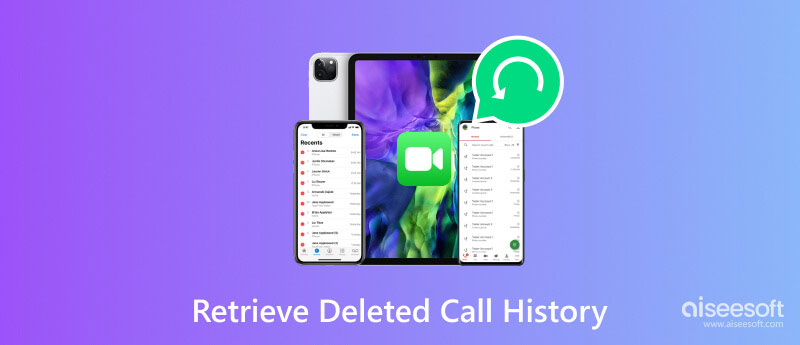
Der er metoder til at gendanne slettet opkaldshistorik på din iPhone, uanset om du har en sikkerhedskopi eller ej. I denne del vil vi guide dig til at gendanne slettet opkaldshistorik på tre måder.
Du kan bruge et velrenommeret gendannelsesværktøj, hvis du ikke har en passende iCloud- eller iTunes-sikkerhedskopi til at få din slettede opkaldshistorik tilbage. Her anbefaler vi den brugervenlige Aiseesoft iPhone Data Recovery for at hente slettet opkaldshistorik på din iPhone.

Downloads
Gendannelse af iPhone-opkaldshistorik
100 % sikker. Ingen annoncer.
100 % sikker. Ingen annoncer.
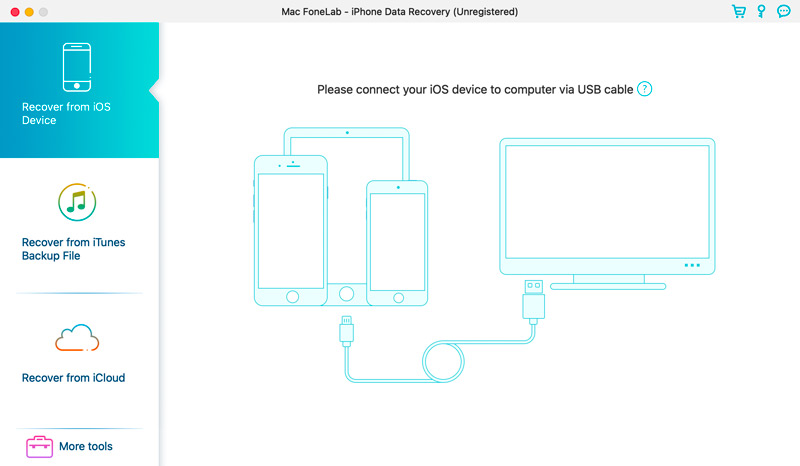
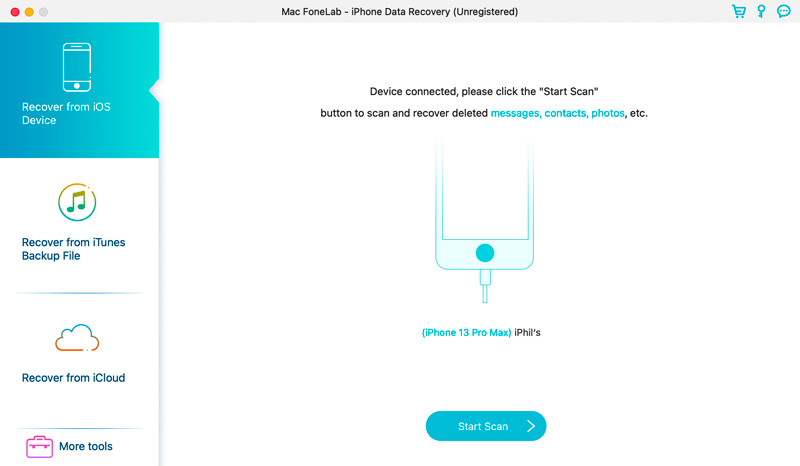
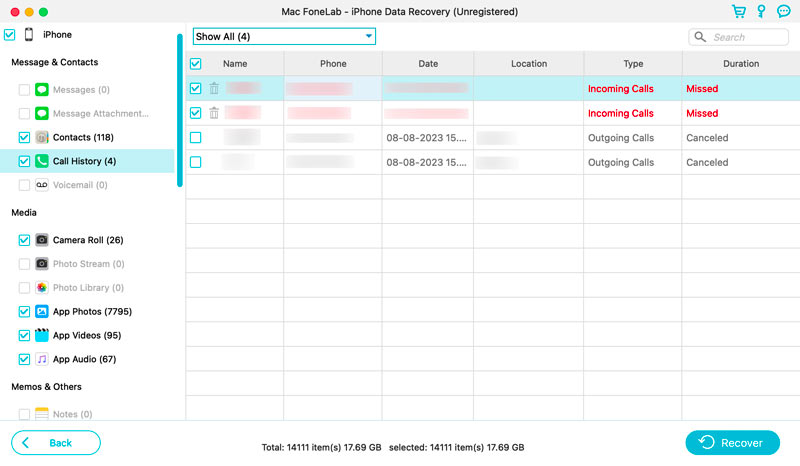
Hvis den seneste iCloud backup bærer din slettede eller mistede opkaldshistorik, kan du nulstille din iPhone til fabriksindstillinger og hente den fra iCloud-sikkerhedskopi under opsætningen.
Gå til Generelt i appen Indstillinger, vælg Overfør eller nulstil iPhone mulighed, tryk på Slet alt indhold og indstillinger, og tryk på Fortsæt. knappen i Slet denne iPhone skærmen. Indtast din iPhone-adgangskode, og følg instruktionerne for at nulstille den.
Gendan din iPhone fra den seneste iCloud-sikkerhedskopi under opsætningsprocessen. Log ind på din iCloud-konto, og vent på, at gendannelsesprocessen er fuldført. Efter gendannelsen skulle din slettede opkaldshistorik være tilgængelig på din iPhone.
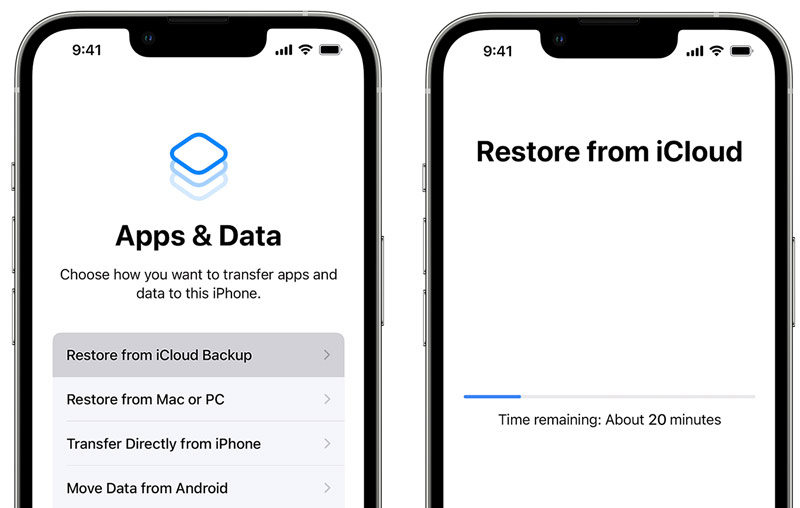
Hvis du har en korrekt iTunes-sikkerhedskopi, skal du slutte din iPhone til computeren og vælge at gendanne slettet opkaldshistorik fra den.
Start iTunes, tilslut din iPhone og vælg din enhed. Klik på Gendan sikkerhedskopi knappen og vælg den seneste sikkerhedskopifil. Når gendannelsen er fuldført, skal din iPhone-opkaldshistorik gendannes.

Når du indser din opkaldshistorikken er blevet slettet, bør du stoppe med at bruge telefonen med det samme. Dette hjælper med at forhindre nye data i at overskrive de slettede opkaldslogger, hvilket øger chancerne for vellykket gendannelse.
Du kan downloade og installere en pålidelig app til gendannelse af opkaldshistorik for at gendanne slettet opkaldshistorik på en Android-enhed. Der er flere pålidelige apps tilgængelige. Vælg en, der passer til dine behov, og installer den på din enhed. Her tager vi den populære Aiseesoft FoneLab Android Data Recovery som et eksempel for at vise dig, hvordan du henter slettet opkaldshistorik på Android.
100 % sikker. Ingen annoncer.



Hvordan kan jeg se min opkaldshistorik på min iPhone for en måned siden?
For at se din opkaldshistorik på en iPhone fra en måned siden, kan du åbne Telefon-appen, trykke på fanen Seneste og derefter rulle ned for at se ældre opkaldshistorik. Hvis din iPhone kun viser opkald fra de seneste 30 dage, kan du bruge den introducerede Aiseesoft iPhone Data Recovery for at tjekke ældre opkaldslogger fra din iOS-enhed eller en backup-fil.
Hvordan kan jeg se min fulde opkaldshistorik på min iPhone?
For at se din fulde opkaldshistorik på en iPhone skal du åbne Telefon-appen og trykke på Seneste. Du vil se en liste over dine seneste opkald organiseret efter dato og klokkeslæt. For at se din fulde opkaldshistorik skal du trykke på fanen Alle øverst på skærmen. Rul gennem hele din opkaldshistorik, inklusive både indgående og udgående opkald.
Hvordan gendanner du slettede beskeder på din iPhone?
Efter sletning af iPhone-beskeder, flyttes de til en nyligt slettet mappe. Du kan nemt gendanne dem inden for 40 dage. Hvis du ikke kan gendanne slettede meddelelser der, kan du overveje at bruge en metode ovenfor.
Konklusion
At miste opkaldshistorik kan være bekymrende, men chancerne for at genoprette den er høje med ovenstående metoder. Dette indlæg har udforsket fem effektive metoder til at gendanne slettet opkaldshistorik på din iPhone og Android telefon. Uanset om du har en sikkerhedskopi eller ej, kan du gendanne dine vigtige opkaldslogger.

Den bedste iPhone-gendannelsessoftware nogensinde, så brugerne sikkert kan gendanne mistede iPhone / iPad / iPod-data fra iOS-enhed, iTunes / iCloud-sikkerhedskopi.
100 % sikker. Ingen annoncer.
100 % sikker. Ingen annoncer.